1. Выведите список сотрудников отдела АПС, чей оклад меньше 20000.
Для этого сначала отфильтруйте таблицу по столбцу Отдел, а затем, не снимая этого фильтра, отфильтруйте таблицу по столбцу Оклад (выберите Числовые фильтры – меньше - введите 20000).
2. Выведите список сотрудников отдела АПС, чей оклад составляет от 25000 до 35000 рублей.
3. Выведите список бездетных мужчин из отдела ОНК.
Для этого сначала отфильтруйте таблицу по столбцу Пол, а затем, не снимая этого фильтра, отфильтруйте таблицу по столбцу Дети (снимите галочку Выберите все и поставьте галочку Пустые).
4. В каждом месяце в отделах поздравляют своих сотрудников с Днем рождения. Выведите список сотрудников отдела ОТД, у которых дни рождения в октябре.
Для этого сначала отфильтруйте таблицу по столбцу Отдел. Затем, не снимая этого фильтра, щёлкните по значку фильтрации столбца Дата рождения, выберите Фильтры по дате – Все даты за период – Октябрь.
5. Выведите список мужчин пенсионного возраста (возраст старше 60 лет).
Промежуточные и основные итоги в Excel
MS Excel обладает очень полезным средством автоматического подведения основных и промежуточных итогов.
Промежуточные итоги
1. Получим суммарные оклады по отделам и в целом по предприятию (фонд заработной платы). Для этого:
- отсортируйте таблицу по отделам;
- вкладка Данные – группа команд Структура – Промежуточные итоги;
- в диалоговом окне Промежуточные итоги укажите следующее:
ü При каждом изменении в: Отдел;
ü Операция: Сумма;
ü Добавить итоги по: поставьте галочку против поля Оклад;
ü щёлкните ОК.
2. 
3. Результат будет таким:
4. 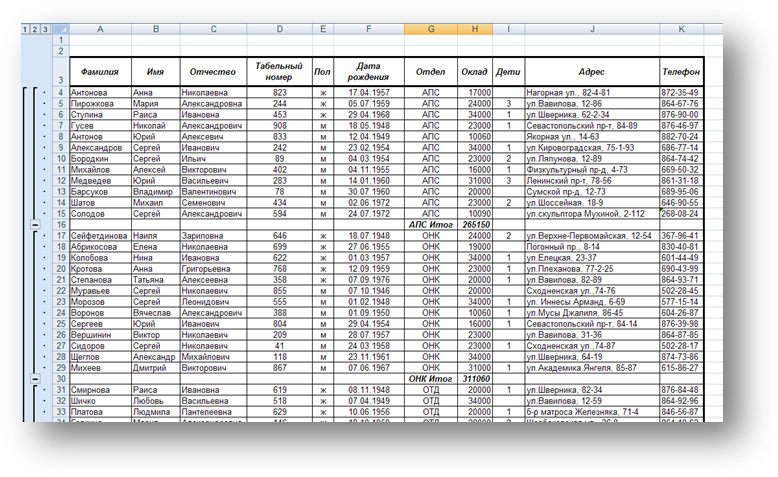
5. Получен список с итоговыми строками по полю Оклад. Если бы не была предварительно выполнена сортировка таблицы по отделам, то строк с промежуточными итогами было бы намного больше.
6. 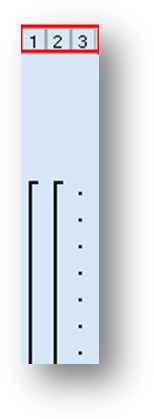 Слева от адресной полосы с номерами строк выведены символы структуры. При щелчке по кнопке с номером уровня 1 Вы получаете только общие итоги по предприятию в целом; при щелчке по кнопке 2 Вы получаете итоги по отделам, при щелчке по кнопке 3 Вы получаете детальный исходный список, в котором, однако, сохранены итоги.
Слева от адресной полосы с номерами строк выведены символы структуры. При щелчке по кнопке с номером уровня 1 Вы получаете только общие итоги по предприятию в целом; при щелчке по кнопке 2 Вы получаете итоги по отделам, при щелчке по кнопке 3 Вы получаете детальный исходный список, в котором, однако, сохранены итоги.
7. Вернитесь к уровню 2. Перед Вами короткий список: четыре отдела и общие итоги. Отсортируйте этот список по полю Оклад в порядке убывания. Щёлкните по кнопке с номером уровня 3. Результаты только что проведенной сортировки сохранились: первыми идут работники отдела с наибольшим суммарным окладом.
8.
9.
10.
11.
12.
13. Вновь вернитесь к уровню 2. Предположим мы хотим просмотреть только список сотрудников отдела ОНК. Щёлкните по кнопке +, расположенной слева от строки с итогами по отделу ОНК. В кнопке появится знак минус, а список сотрудников отдела ОНК развернётся.
14. 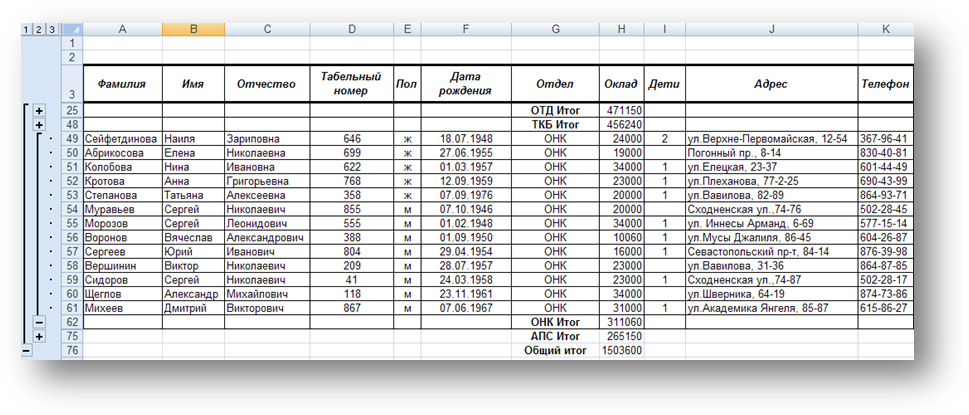
15. Таким образом, помимо промежуточных итогов мы получили «бесплатное приложение» - структуру. Если структура не нужна, можно удалить ее. Для этого достаточно выполнить команду: вкладка Данные – группа команд Структура – щёлкните по кнопке с треугольником рядом с командой Разгруппировать и выберите Удалить структуру.
16. В ячейке с итогами используется функция ПРОМЕЖУТОЧНЫЕ ИТОГИ.
17. Для того, чтобы убрать промежуточные итоги выполните команду: вкладка Главная – группа команд Структура – Промежуточные итоги – в диалоговом окне щёлкните по кнопке Убрать все.
18. Наряду с итоговым окладом по отделу получите среднее количество детей на одного работника отдела. Для этого:
- вкладка Главная – группа команд Структура – Промежуточные итоги;
- снимите флажок Заменить текущие итоги (если этого не сделать, то суммарный оклад исчезнет);
- далее выберите:
ü При каждом изменении в: Отдел;
ü Операция Среднее,
ü Итоги по полю: Дети (галочку у поля Отдел снимите);
ü щёлкните ОК.
19. Обратите внимание на то, что структура изменилась – теперь в ней четыре уровня.
20. Среднее количество детей по всем отделам, кроме отдела АПС одинаковое (один ребёнок). Результат весьма сомнительный. Чтобы получить точные данные необходимо наложить на ячейки с итоговыми данными по количеству детей формат с двумя цифрами после запятой. Для этого:
ü выделите ячейки с итоговыми данными по детям (используя клавишу Ctrl);
ü щёлкните правой кнопкой мыши по выделенным ячейками в контекстном меню выберите Формат ячеек;
ü установите Число десятичных знаков – 2 и нажмите ОК.
ü уберите итоги.
21. Используя промежуточные итоги, определите количество мужчин и женщин (предварительно отсортируйте таблицу по полю Пол).
22. Используя промежуточные итоги, получите максимальный оклад в каждом отделе. Не забудьте предварительно отменить предыдущие Промежуточные итоги и отсортировать таблицу по нужному столбцу!
23. Используя промежуточные итоги, получите для каждого отдела средний возраст сотрудников и, не отменяя этих итогов, средний оклад по каждому отделу.